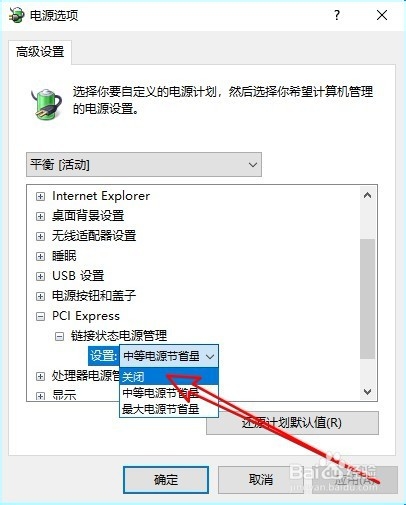1、在Windows10系统桌面,依次点击开始/Windows系统/控制面板的菜单项。
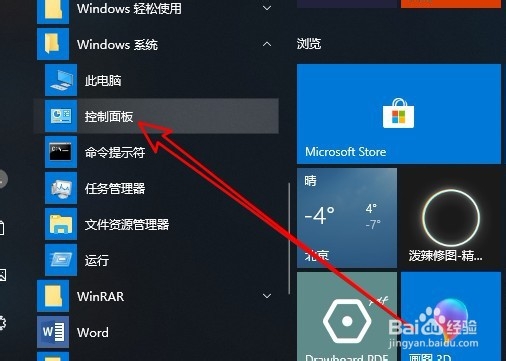
2、然后在打开的控制面板窗口中,点击“电源选项”的图标。
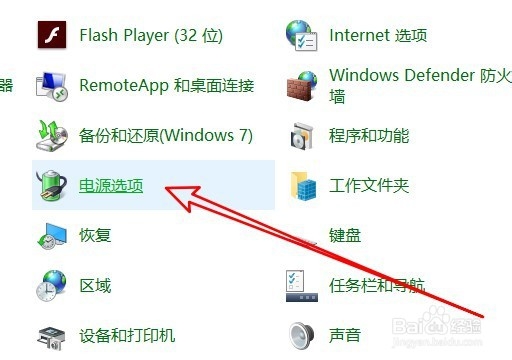
3、然后在打开的电源选项窗口中,点击当前选中的计划后面的“更改计划设置”快捷链接。
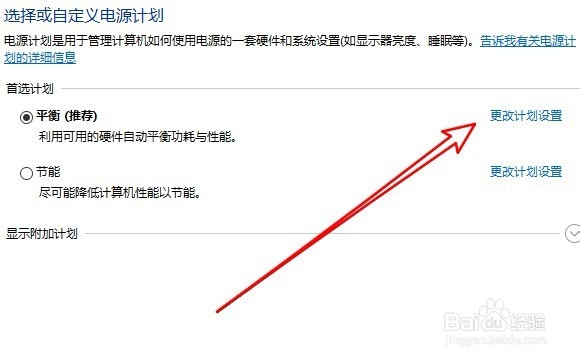
4、接着在打开的更改计划的设置页面中,点击“更改高级电源设置”快捷链接。
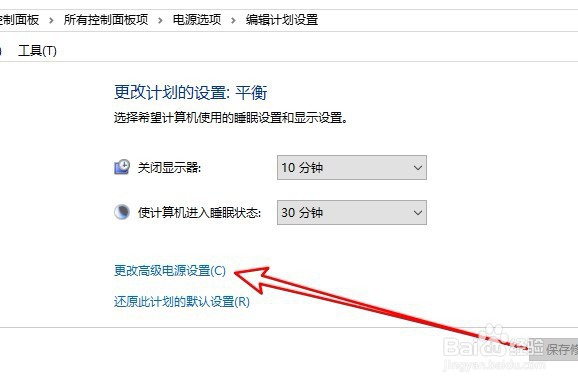
5、接下来在打开的电源选项的窗口中,找到PCIExpress的设置项。
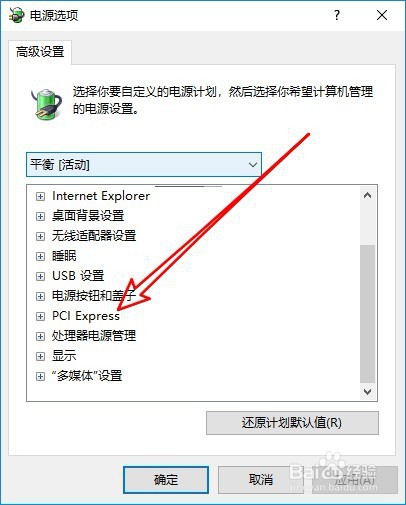
6、点击该设置项后,点击弹出的二级菜单中的设置下拉按钮。
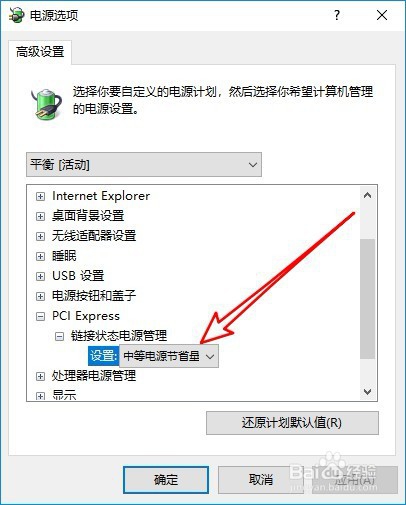
7、然后在打开的设置下拉菜单中点击关闭的菜单项即可。
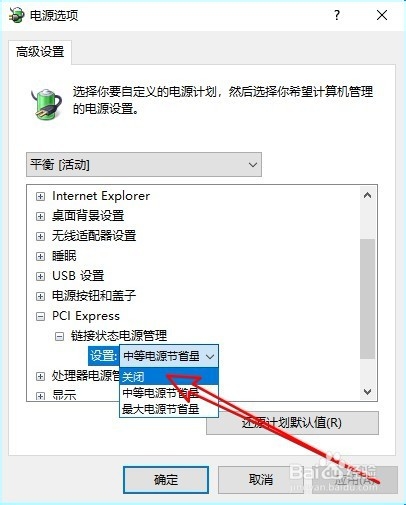
时间:2024-11-01 22:54:17
1、在Windows10系统桌面,依次点击开始/Windows系统/控制面板的菜单项。
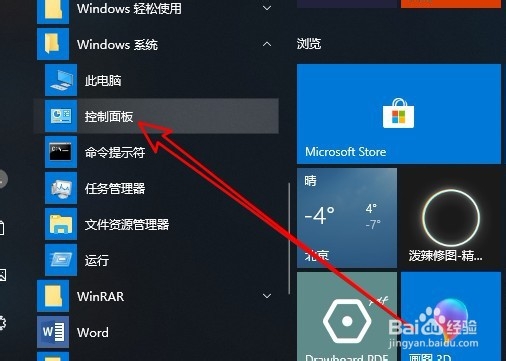
2、然后在打开的控制面板窗口中,点击“电源选项”的图标。
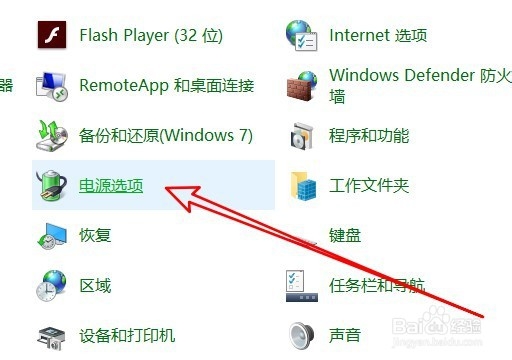
3、然后在打开的电源选项窗口中,点击当前选中的计划后面的“更改计划设置”快捷链接。
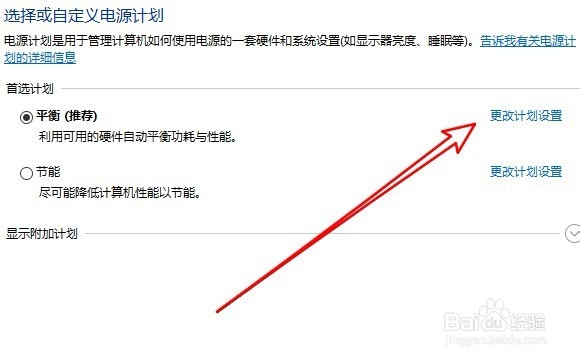
4、接着在打开的更改计划的设置页面中,点击“更改高级电源设置”快捷链接。
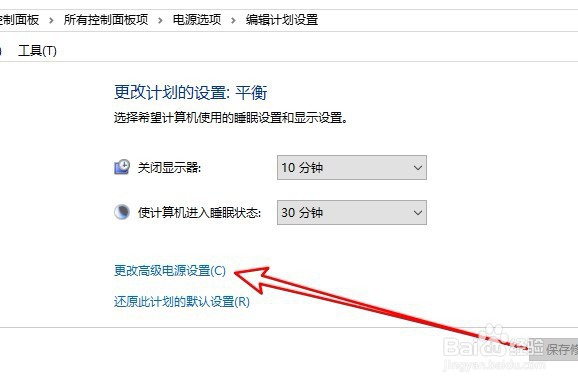
5、接下来在打开的电源选项的窗口中,找到PCIExpress的设置项。
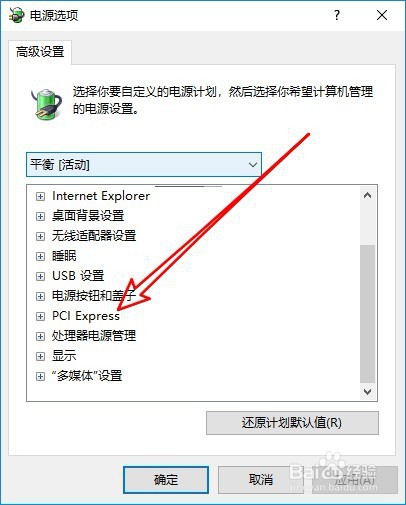
6、点击该设置项后,点击弹出的二级菜单中的设置下拉按钮。
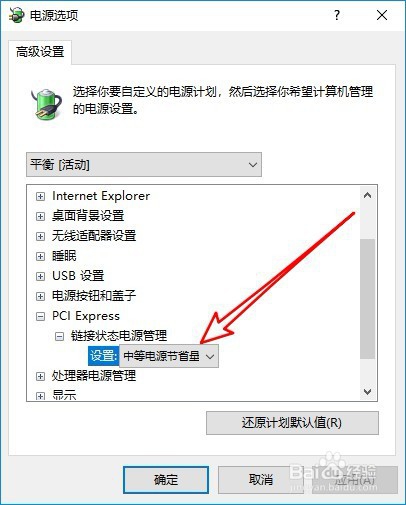
7、然后在打开的设置下拉菜单中点击关闭的菜单项即可。